word的表格中自动生成序号
- 格式:doc
- 大小:249.50 KB
- 文档页数:6

word回车换行自动出现序号编号怎么去
掉?
WORD编辑排版时,如果一段落首有形如一、或1、的序号,一敲回车换行的时候老是下一段自动出来二、或2、,并且版式也乱了,在哪里设置能让它不自动添加序号?
第一步.打开设置框
Word 2007在自动更正中修改。
单击左上角office按钮/ word选项/ 校对/ 点击[自动更正选项]标签/ 自动更正窗口Word 2003打开Word文档,单击菜单栏上的[格式]
→[自动套用格式]→[选项]。
第二步.在Word 2007和Word 2003中的修改方法是一样的。
➊选中“自动套用格式”栏,在“应用栏”中把“自动项目符号列表(U)”前的勾去掉(如图1)。
➋再选中“键入时自动套用格式”栏,在“应用栏”中取消“自动项目符号列表”和“自动编号列表”选项,最后按[确
定] (如图2)!
❸关闭Word,重新启动Word,就正常了.
其实,Word里面有很多默认的设置,都可以在这里修改它,使编辑出来的文档更具有个性化。

Word图片图表的自动编号-题注图片、图表和公式经常按某种要求编号,例如图1-1,表2-1,公式3-4等。
在插入或删除图、表、公式时编号就成了一大问题,比如在第二章的第一张图(图2-1)前插入一张图,则原来的图2-1变为2-2…,更糟的是,文档中还有很多这些编号的引用,比如“见图2-1”。
手工修改这些编号非常费劲且易遗漏!能否让Word对图片图表公式自动编号,且编号改变时也自动更新文档中的相应引用呢?题注,就是“图、表或任何可被归类的东西”的编号。
Word中图片、图表的自动编号可以通过“题注”功能来实现。
1手动添加图片编号——题注下面按论文格式要求手动添加题注,并新建题注标签。
(1)、按论文格式要求,第一章的图编号格式为“图1-×”。
选文档中插入的图,右键单击,选设置图片格式→版式→嵌入式。
(只嵌入式的图片才能加题注自动编号。
)(2)、“插入”菜单→“引用”→“题注”,或选中图片右键单击选“题注”,打开题注对话框。
(如图 11)(3)、在题注对话框“标签(L)”中选中合适的标签。
如果列表中没有想要的标签,按“新建标签(N)”输入“图1-”,新建一个标签(如图 12)。
(4)、在“位置(p)”中选择“所选项目上方”;图1 图2 图3(5)、点击“编号”按钮打开题注编号对话框(如图 10,Word默认以阿拉伯数字“1,2,3…”为题注编号,如果想使用其他格式编号,就在题注编号对话框的“格式(F)”中选择一种格式,点击“确定”,返回题注框。
再按“确定”,在所选图的上方就会插入标签文字和序号了。
本例以阿拉伯数字编号插入了题注“图1-1”,此时可在序号后键入说明,比如“形态学膨胀运算示例”,还可移动文本框的位置,改动文字的对齐方式等。
再为其它图添加题注时方法与上相同,不同的是不用新建标签了,直接选择就可以了。
(6)、题注编号中可以包含章节号如图 10如果需要在编号中包含章节号,必须在文档的撰写过程中,将每个章节起始处的标题设置为固定的标题样式,否则在添加题注编号时无法找到在“题注编号”对话框中设定的样式类型。

Word表格中进行数据自动计算有4招方法一:直接输入域代码将插入点置于要存放结果的单元格中,按CTRL+F9插入域标识“{ }”(注意:不能直接用键盘输入),在里面输入由“=”、函数、数值和单元格名称所组成的公式,然后在其上单击右键,选择“切换域代码”即可显示公式所计算的结果。
方法二:“插入”→“域…”→“公式…”可以通过“插入”→“域…”,保持默认的域名选项,单击右侧的“公式…”按钮,同样也会出现“公式”对话框。
方法三:利用“表格”→“公式”1.将插入点置于存放运算结果的单元格中,“表格”→“公式…”,弹出“公式”对话框。
2.在“公式”框中可以修改或输入公式;在“粘贴函数”组合框可以选择所需函数,被选择的函数将自动粘贴到“公式”框中;在“数字格式”框中可以选择或自定义数字格式,此例中定义为“0.0”,表示保留小数点后一位小数。
3.设置完毕后单击“确定”,对话框关闭同时在单元格内出现计算出的结果。
方法四:利用“自动求和”按钮对于简单的行列数据的求和运算,可以选用“表格和边框”工具栏的“自动求和”按钮进行快速计算。
几点说明:1. Word表格中单元格的命名是由单元格所在的列行序号组合而成。
列号在前行号在后。
如第3列第2行的单元格名为c2。
其中字母大小写通用,使用方法与Excel中相同。
2. 在求和公式中默认会出现“LEFT”或“ABOVE”,它们分别表示对公式域所在单元格的左侧连续单元格和上面连续单元格内的数据进行计算。
3. 公式域并不局限在表格中使用,还可以应用于正文、页眉页脚、甚至文本框等处。
4. 改动了某些单元格的数值后,可能某些域结果不能同时更新,可以选择整个表格,然后按F9键,这样可以更新表格中所有公式域的结果。
在Word 2007中,我们可以很轻松地对表格中的数据进行一些简单计算,并把数据转换成我们所需要的格式。
一、数据计算以图1所示表格为例,我们需要计算每个人的总和以及每季度的平均数。

word序号排序规则
方法一:使用“表格和边框”工具栏中的“升序排序”和“降序排序”按钮
1.显示“表格和边框”工具栏,如果上述两个按钮没有显示,在此工具栏后打开“添加或删除按钮”→“表格和边框”,勾选这两项。
2.将插入点移入到要排序的数据列中(任一个单元格中都可以)。
3.单击“升序排序”按钮,该列中的数字将按从小到大排序,汉字按拼音从A到Z排序,行记录顺序按排序结果调整;单击“降序排序”按钮,该列中的数字将按从大到小排序,汉字按拼音从Z到A排序,行记录顺序按排序列结果相应调整。
方法二:使用“表格”菜单中的“排序命令”
1.将插入点置于要排序的表格中,“表格”→“排序”,打开“排序”对话框。
2.选择“主要关键字”、“类型”、“升序”还是“降序”;如果记录行较多,还可以对次要关键字和第三关键字进行排序设置。
3.根据排序表格中有无标题行选择下方的“有标题行”或“无标题行”。
4.确定,各行顺序将按排序列结果相应调整。

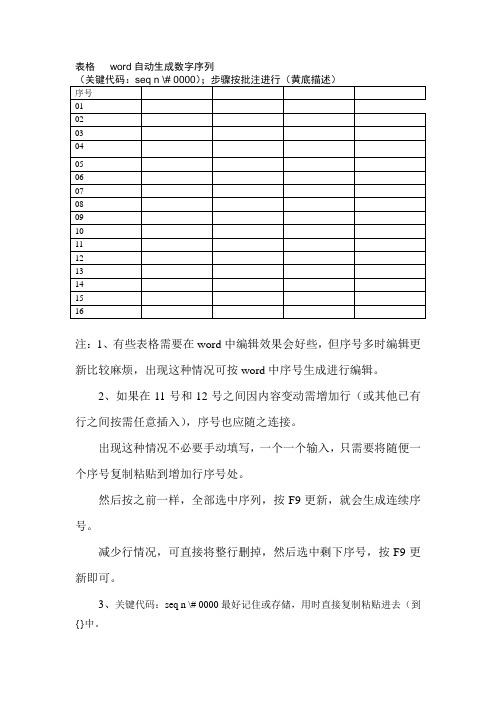
表格word自动生成数字序列
注:1、有些表格需要在word中编辑效果会好些,但序号多时编辑更新比较麻烦,出现这种情况可按word中序号生成进行编辑。
2、如果在11号和12号之间因内容变动需增加行(或其他已有行之间按需任意插入),序号也应随之连接。
出现这种情况不必要手动填写,一个一个输入,只需要将随便一个序号复制粘贴到增加行序号处。
然后按之前一样,全部选中序列,按F9更新,就会生成连续序号。
减少行情况,可直接将整行删掉,然后选中剩下序号,按F9更新即可。
3、关键代码:seq n \# 0000最好记住或存储,用时直接复制粘贴进去(到{}中。
Word操作技巧大全第一章图表的自动编号在论文中,图表和公式要求按在章节中出现的顺序分章编号,例如图1-1,表2-1,公式3-4等。
在插入或删除图、表、公式时编号的维护就成为一个大问题,比如若在第二章的第一张图(图2-1)前插入一张图,则原来的图2-1变为2-2,2-2变为2-3,…,更糟糕的是,文档中还有很多对这些编号的引用,比如“流程图见图2-1”。
如果图很多,引用也很多,想象一下,手工修改这些编号是一件多么费劲的事情,而且还容易遗漏!表格和公式存在同样的问题。
能不能让Word对图表公式自动编号,在编号改变时自动更新文档中的相应引用?答案是肯定的!下面以图的编号为例说明具体的作法。
自动编号可以通过Word的“题注”功能来实现。
按论文格式要求,第一章的图编号格式为“图1-×”。
将图插入文档中后,选中新插入的图,在“插入”菜单选“题注”,新建一个标签“图1-”,编号格式为阿拉伯数字(如果不是点击“编号”修改),位置为所选项目下方,单击“确定”后Word就插入了一个文本框在图的下方,并插入标签文字和序号,此时可以在序号后键入说明,比如“形态学膨胀运算示例”,还可以移动文本框的位置,改动文字的对齐方式等。
再次插入图时题注的添加方法相同,不同的是不用新建标签了,直接选择就可以了。
Word会自动按图在文档中出现的顺序进行编号。
在文档中引用这些编号时,比如“如图1-1所示”,分两步做。
插入题注之后,选中题注中的文字“图1-1”,在“插入”菜单选“书签”,键入书签名,点“添加”。
这样就把题注文字“图1-1”做成了一个书签。
在需要引用它的地方,将光标放在插入的地方(上例中是“如”字的后面),在“插入”菜单选“交叉引用”,弹出对话框中引用类型选“书签”,“引用内容”为“书签文字”,选择刚才键入的书签名后点“插入”,Word就将文字“图1-1”插入到光标所在的地方。
在其他地方需要再次引用时直接插入相应书签的交叉引用就可以了,不用再做书签。
Word 快速填充文本和数字的技巧与示例在日常工作和学习中,我们经常需要使用 Word 进行文档编辑和排版。
而在编辑和排版过程中,填充文本和数字是一个常见的需求。
本文将介绍一些 Word 快速填充文本和数字的技巧,并通过示例来帮助读者更好地理解和应用这些技巧。
一、文本填充技巧1. 使用快速填充功能Word 提供了快速填充功能,可以帮助我们快速填充一系列相似的文本。
例如,我们需要填充一列日期,可以先输入一个日期,然后选中这个日期,将鼠标放在右下角的小黑点上,光标会变成一个加号,然后按住鼠标左键向下拖动,即可快速填充整列日期。
2. 利用自动更正功能Word 的自动更正功能可以帮助我们自动填充一些常用的文本。
例如,我们可以将“btw”自动更正为“by the way”,将“omw”自动更正为“on my way”。
我们可以在Word 的选项中找到自动更正功能,并自定义一些常用的文本和对应的替换文本。
3. 使用文本样式Word 提供了各种各样的文本样式,可以帮助我们快速填充文本并实现排版效果。
例如,我们可以使用标题样式来快速填充标题,并实现标题的层次结构;我们也可以使用引用样式来快速填充引用文本,并实现引用文本的格式统一。
二、数字填充技巧1. 使用序列号功能Word 的序列号功能可以帮助我们快速填充数字。
例如,我们需要填充一列序号,可以先输入第一个序号,然后选中这个序号,将鼠标放在右下角的小黑点上,光标会变成一个加号,然后按住鼠标左键向下拖动,即可快速填充整列序号。
2. 利用公式填充Word 中的表格功能可以帮助我们快速填充数字,并进行简单的计算。
例如,我们可以在表格中输入一些初始值,并在需要填充的单元格中使用公式进行计算,然后选中这些单元格,将鼠标放在右下角的小黑点上,光标会变成一个加号,然后按住鼠标左键向下拖动,即可快速填充整列计算结果。
3. 使用快捷键Word 提供了一些快捷键,可以帮助我们快速填充数字。
方法一:回车自动产生编号后再次敲回车,此时项目自动编号就取消了。
方法二:ctrl+z
方法三:永久取消。
依次操作如下:文件——word选项——校对——自动更正选项——取消勾选“自动编号列表”。
这样在以后编辑文字的过程中就不会自动产生编号了。
有时候在一些现成的文本中使用了自动编号,后期在调整格式的时候,想把原来的自动项目编号删掉,如下图:
怎样才能取消项目编号?
面对这种情况,可以选中想要取消项目编号的段落——点击“开始”选项卡中的“编号”,文本中的项目编号可批量去除。
使用word制作表格时,经常碰到这样的情况,表格中的第一列需要增加一个序号,用以标识行或统计行数,比如从1开始,一直到50、100甚至1000。
如果手动添加既费时又费力,不仅不便于编辑,而且当增加一行或删除一行时,非常麻烦,还容易漏号、重号,本文教您怎样轻轻松松给表格增加序号。
下面以一个给简化的通讯录为例,并以WORD2003为例,说明添加序号的方法。
步骤/方法
1.先看
一下
要添
加序
号的
表格。
2.编辑
编号
样式。
调出
菜单
【格
式—
项目
符号
和编
号】,
在选
项卡中选择编号,随便点击一种样式,点击“自定义”按钮,按下图填信息,填好后点击确定。
3.选择编号样式。
选中下图选择的样式,点击确定。
4.自动序号已经加好。
如下图。
5.下面我们需要把序号左对齐显示,选中序号列。
如下图:
6.编辑段落样式。
选择菜单【格式—段落】,点击“制表位”按钮(红线框)。
7.在弹出的窗口中,先点击“全部清除”,然后在默认制表位中输入“0”,
如下图所示。
点击确定。
8.实现左对齐,如下图。
1.如果想序号居中对齐,只要选择序号,点击工具栏中的居中即可。
注意事项
第7步一定要填正确,否则最后不能实现居中对齐。
如果要实现不从1开始编号,请修改第2步图中的“起始编号”。